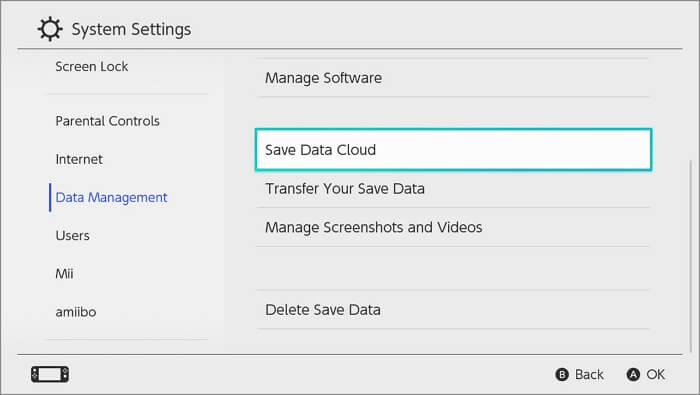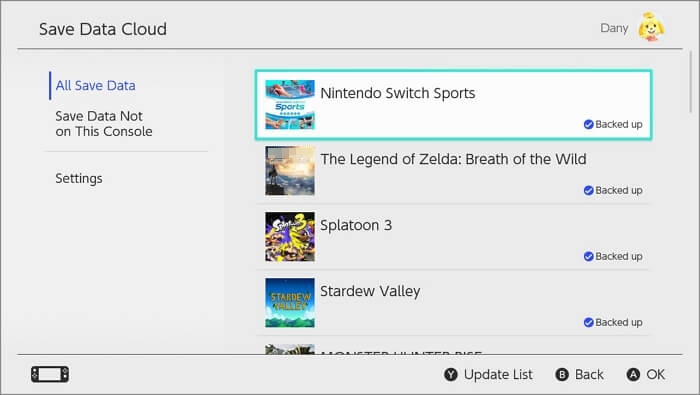![]() Hauptinhalt:
Hauptinhalt:
![]() Kundenbewertungen
Kundenbewertungen
Wie kann man verlorene Witcher 3 Spielstände wiederherstellen? [5 Methoden]
Wo werden die Witcher 3 Spielstände auf dem PC gespeichert?
Witcher 3 ist die Abkürzung für The Witcher 3: Wild Hunt und dieses Action-Rollenspiel wurde erstmals 2015 veröffentlicht. Jetzt kann dieses Spiel auf Windows PC, PlayStation 4/5, Xbox One/Series X/S und Nintendo Switch gespielt werden .
Einige Spieler beschweren sich über das Problem der verlorenen Spielstände in Witcher 3, und es gibt viele Gründe, die das Problem verursachen können. Ein Hauptgrund für den Verlust der Witcher 3 Spielständen ist die Beschädigung oder Löschung der Witcher 3-Spielstände sein. Sie können zum Dateispeicherort gehen und beschädigte Dateien reparieren oder gelöschte Spieledateien wiederherstellen. Wo befindet sich der Speicherort der Witcher 3-Dateien auf Windows-PCs? Es ist nicht schwer, den Spielordner zu finden, Sie müssen lediglich diesem Pfad folgen: C:\Benutzer\Admin\Dokumente\The Witcher 3\gamesaves.
In diesem Artikel stellen wir fünf detaillierte Methoden vor, die den Witcher 3 Spielern dabei helfen, fehlende Spielstände wiederherzustellen. Diese Datenrettungslösungen gelten für verschiedene Geräte - Windows PC, PS4, Xbox One und Nintendo Switch.
Wie kann man verlorene Witcher 3 Spielstände wiederherstellen?
Methode 1. Verlorene Witcher 3 Spielstände mit einer Datenrettungssoftware wiederherstellen
Mit einem leistungsstarken aber einfach zu bedienenden Datenrettungstool können Sie Witcher 3-Sicherungsdateien problemlos reparieren und wiederherstellen, verlorene Witcher 3-Sicherungen wiederherstellen. Machen Sie sich nicht die Mühe, bei Google nach der Datenwiederherstellungssoftware „Witcher 3“ zu suchen, denn EaseUS Data Recovery Wizard ist die perfekte Wahl. Holen Sie sich diese Software jetzt über die folgenden Schaltflächen.
Sie fragen sich, was das EaseUS-Wiederherstellungsprogramm leisten kann? Sehen Sie sich die folgenden Informationen an, um mehr zu erfahren:
- 🎮 Verlorene Spielstände auf PS4/PS3 wiederherstellen.
- 🖼️Stellen Sie gelöschte Fotos und Videos mit einfachen Schritten aus dem Steam-Screenshot-Ordner wieder her.
- 🗂️Unterstützt mehrere Dateitypen und kann gelöschte Videos, Fotos, Dokumente, E-Mails usw. wiederherstellen.
Wenn Sie sich immer noch Sorgen machen und Fragen wie „Ist EaseUS sicher?“ haben, können Sie den folgenden Artikel lesen, um erweiterte Informationen zum EaseUS Data Recovery Wizard zu erhalten:
Wenn Sie bereit sind, kommen Sie und stellen Sie fehlende Spielstände von Witcher 3 mit dem EaseUS-Wiederherstellungstool Schritt für Schritt wieder her:
Schritt 1. Scannen Sie die Festplattenpartition
Wählen Sie das Laufwerk auf Ihrer Festplatte aus, auf dem Sie Dateien verloren oder gelöscht haben. Klicken Sie auf „Scannen“ und lassen Sie die EaseUS-Datenwiederherstellungssoftware nach allen verlorenen Daten und Dateien auf dem ausgewählten Laufwerk suchen.

Schritt 2. Überprüfen Sie die Ergebnisse
Wenn der Scan abgeschlossen ist, können Sie die Funktion „Filter“ anwenden oder auf die Option „Dateien oder Ordner durchsuchen“ klicken, um die verlorenen Dateien auf der Festplatte zu finden.

Schritt 3. Verlorene Festplattendaten wiederherstellen
Wählen Sie die gewünschten Dateien aus, die Sie auf dem Laufwerk verloren haben, und klicken Sie auf „Wiederherstellen“, um sie an einem anderen Ort zu speichern.

Sie können diese Software mehr Witcher 3-Benutzern empfehlen, wenn Sie fehlende Spielstände von Witcher 3 wiederhergestellt haben.
Methode 2. Fehlende Spielstände von Witcher 3 aus der Steam Cloud wiederherstellen
Steam-Spieler sollten wissen, dass es über ein Cloud-Backup-Dienstprogramm verfügt, das Benutzern hilft, fehlende Spielstände wiederherzustellen. Wenn Sie wichtige Fortschritte in Witcher 3 verloren haben, sollten Sie versuchen, diese über die Steam Cloud wiederherzustellen.
Schritt 1. Gehen Sie zu den allgemeinen Einstellungen von Steam und prüfen Sie, ob die Cloud-Option aktiviert ist.
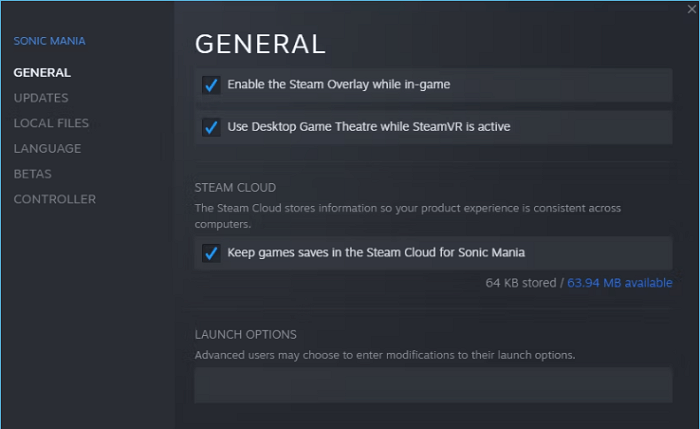
Schritt 2. Wenn Sie die Cloud-Synchronisierung in Steam nicht aktiviert haben, sollten Sie andere Methoden ausprobieren, um fehlende Spielstände von Witcher 3 wiederherzustellen. Wenn die Steam Cloud verfügbar ist, melden Sie sich auf der Seam Cloud-Seite an.
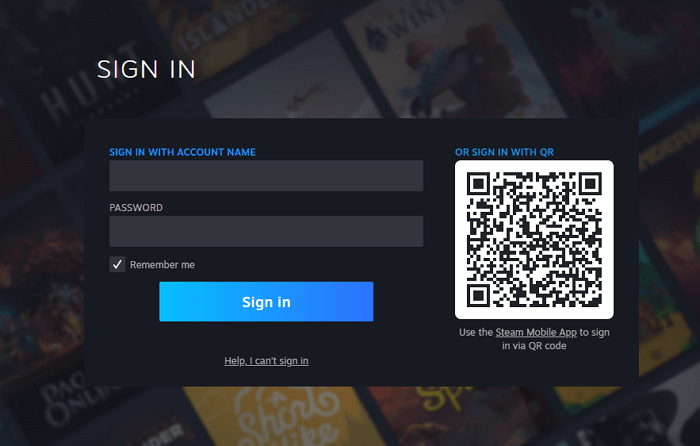
Schritt 3. Gehen Sie zu Startseite > Konto > Steam Cloud anzeigen > Wählen Sie ein Spiel und klicken Sie auf „Dateien anzeigen“. Anschließend können Sie die fehlenden Spielstände von Witcher 3 herunterladen.
Wenn Sie überprüfen möchten, wo Steam-Spiele lokal gespeichert sind, sehen Sie sich diese Passage an:

Wo werden Steam-Spiele gespeichert?
Wo werden Steam-Spiele gespeichert? In diesem Abschnitt erfahren Sie, wo sich das Steam-Spiel unter Windows, macOS und SteamOS befindet. Lesen Sie mehr >>
Methode 3. Verlorene Spielstände von Witcher 3 auf PlayStation wiederherstellen
Die meisten Benutzer spielen Witcher 3 auf PS4 und wissen nicht, wie sie gelöschte Spiele auf PS4 wiederherstellen können. Durch den Beitritt zum PS Plus-Plan können PS-Benutzer Spieldateien aus der Cloud wiederherstellen und fehlende Spielstände von Witcher 3 auf PlayStation 4/5 aus der Cloud wiederherstellen. Hier ist das Tutorial für PS4:
Schritt 1. Wählen Sie mit Ihrem PS4-Controller Einstellungen > Verwaltung gespeicherter Anwendungsdaten.
Schritt 2. Wählen Sie im Verwaltungsfenster „Gespeicherte Daten im Online-Speicher“ und klicken Sie auf „In Systemspeicher herunterladen“.

Schritt 3. Anschließend sehen Sie eine Liste der Spiele, die Sie auf Ihre PS4-Konsole herunterladen können. Wählen Sie Witcher 3 und laden Sie es herunter.
Wenn Sie das Tutorial zum Wiederherstellen eines Spiels auf PS5 lernen möchten, gehen Sie zu dieser Seite:

PS5-Datenwiederherstellung: So stellen Sie PS5 wieder her
Was tun, wenn Sie PS5-Spielstände verlieren? Verwenden Sie die Datenwiederherstellungssoftware EaseUS oder PS5-Backups. Lesen Sie mehr >>
Methode 4. Verlorene Witcher 3 Spielstände auf der Xbox wiederherstellen
Wenn Sie Witcher 3 mit der Xbox spielen, können Sie den fehlenden Spielfortschritt auf der Xbox auch über Xbox Cloud Gaming wiederherstellen.
Schritt 1. Melden Sie sich mit dem richtigen Konto an, mit dem Sie Witcher 3 spielen.
Schritt 2. Suchen Sie Witcher 3 und laden Sie es herunter. Nach dem Herunterladen wird der Spielfortschritt automatisch synchronisiert.
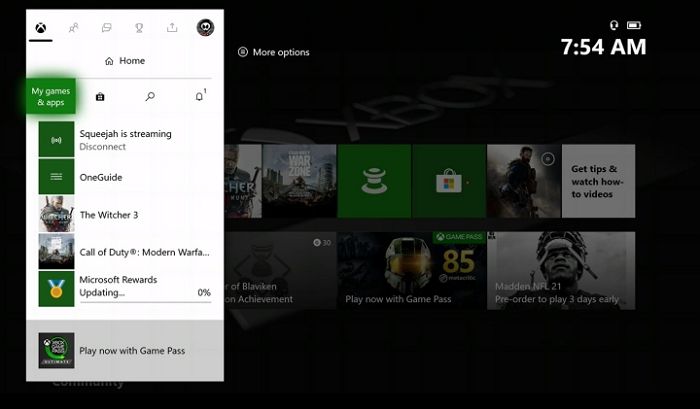
Methode 5. Den Spielprozess von Witcher 3 auf der Switch wiederherstellen
Da Nintendo Switch das Kopieren von Spieldaten auf eine microSD-Karte nicht unterstützt, ist dies die einzige Möglichkeit, fehlende Spielstände von Witcher 3 aus der Cloud wiederherzustellen.
Schritt 1. Öffnen Sie Nintendo Switch-Systemeinstellungen > Datenverwaltung > Daten-Cloud speichern.
Schritt 2. Wählen Sie einen Benutzer zum Anmelden aus und wählen Sie Witcher 3 aus der Spieleliste.
Schritt 3. Wählen Sie „Speicherdaten herunterladen“, um die Speicherdateien von Witcher 3 zu synchronisieren.
Wenn Ihr Nintendo Switch weiterhin Daten verliert, versuchen Sie, ihn auf die Werkseinstellungen zurückzusetzen, um das Problem zu beheben.
Das Fazit
Nachdem Sie in dieser Passage fünf Methoden kennengelernt haben, glauben wir, dass Sie die drei fehlenden Spielstände von Witcher bereits wiederhergestellt haben. Wenn Sie häufig Daten auf Ihrer Spielekonsole oder Ihrem lokalen PC verlieren, sollten Sie die Dateien besser regelmäßig sichern oder versuchen, die Konsole zurückzusetzen. Andernfalls gehen wichtige Daten verloren. Um Datenverluste zu vermeiden, kann das Herunterladen des EaseUS Data Recovery Wizard Ihnen dabei helfen, fehlende Dateien rechtzeitig wiederherzustellen.
Häufig gestellte Fragen zu fehlenden Spielständen in Witcher 3
Weitere Informationen zu fehlenden Spielständen in Witcher 3 finden Sie in diesem Teil:
1. Wie kann ich fehlende Spielstände in Witcher 3 wiederherstellen?
Sie können den EaseUS Data Recovery Wizard herunterladen, um gelöschte Spieldateien von Witcher 3 wiederherzustellen oder zu versuchen, die Dateibeschädigung zu beheben. Es ist auch möglich, fehlende Spielstände von Witcher 3 aus der Steam Cloud wiederherzustellen.
2. Wie kann ich den fehlenden Speicherstand von Hogwarts Legacy wiederherstellen?
Sie können fehlende Spielstände von Hogwarts Legacy mit den folgenden Methoden wiederherstellen:
- 1. Datenwiederherstellungssoftware
- 2. Suchen Sie den Spielordner und ersetzen Sie die beschädigten Dateien
- 3. Von Steam wiederherstellen
- 4. Datenwiederherstellungsdienste.
3. Wo werden die Spieldateien von Witcher 3 unter Windows gespeichert?
Um Witcher 3-Spieledateien schnell zu finden, können Sie diesen Pfad in den Datei-Explorer einfügen: C:\Benutzer\Admin\Dokumente\The Witcher 3\gamesaves.
4. Kann ich einen fehlenden Spielstand von Witcher 3 auf der PS4 wiederherstellen?
Ja, wenn Sie Mitglied des PS Plus-Plans sind, können Sie verlorene Witcher 3-Spielstände aus der PS Cloud wiederherstellen. Für PS Plus-Mitglieder kopiert Sony Spieldaten in die Cloud.
-
"EaseUS Data Recovery Wizard Free" stellt gelöschte Dateien wieder her, die beispielsweise durch einen Software- oder Hardwarefehler verloren gegangen sind. Auch ein versehentlich geleerter Papierkorb stellt für die Software kein Problem dar.
Mehr erfahren -
Easeus Data Recovery Wizard Free stellt eine sehr gute Möglichkeit dar, verloren gegangene Dateien wiederherzustellen.
Mehr erfahren -
"Easeus Data Recovery Wizard" kann die letzte Möglichkeit sein, gelöschte Daten wiederherzustellen und ist dabei sogar kostenlos.
Mehr erfahren -
Voreilig den Papierkorb geleert und alles ist futsch – ein Wiederherstellungs-Tool wie EaseUS Data Recovery Wizard kann helfen. Im Test schlägt sich das Tool gut.
Mehr erfahren
-
Hat mein "Leben" gerettet... Nachdem ich es längere Zeit versäumt hatte ein Backup zu machen, ist meine Festplatte hops gegangen. Die Software hat einen Großteil meiner Daten retten können und ich konnte mein System wiederherstellen. Würde Sie jederezt wieder kaufen!
Amazon Kundin -
Top Recovery Software. Konnte ganzen Daten auf einer externen Festplatte wiederherstellen ohne Probleme. Das schöne daran, es wird der komplette "Datei & Ordner" - Stammbau, wie man ihn erstellt hat "untersucht und gefunden", wie "hergestellt".
Amazon Kunde -
Super Produkt 11,6 GB Bilder die versehentlich gelöscht wurden wieder erkannt und zurückgesichert "Super"
Amazon Kundin
Weitere Artikel & Tipps:
-
Was ist Crypt-Datei und wie kann man sie entschlüsseln & öffnen
![author-Mako]() Updated am 19.03.2024
Updated am 19.03.2024
-
Windows 10 Hosts Datei fehlt - Hosts Dateien wiederherstellen
![author-Mako]() Updated am 19.03.2024
Updated am 19.03.2024
-
6 Methode: So können Sie Samsung gelöschte Videos wiederherstellen
![author-Mako]() Updated am 19.03.2024
Updated am 19.03.2024
-
3 Lösungen: Gelöschte Dateien aus dem Download-Ordner wiederherstellen
![author-Mako]() Updated am 19.03.2024
Updated am 19.03.2024
TOP 2 in Recovery-Tools
"Easeus Data Recovery Wizard kann die letzte Möglichkeit sein, gelöschte Daten wiederherzustellen und ist dabei sogar kostenlos."

EaseUS Data Recovery Wizard
Leistungsstarke Datenrettungssoftware zur Wiederherstellung von Dateien in fast allen Datenverlustszenarien unter Windows und Mac.
100% Sauber
Top 10 Artikel
-
 Gelöschte Dateien wiederherstellen
Gelöschte Dateien wiederherstellen
-
 USB-Stick wiederherstellen
USB-Stick wiederherstellen
-
 SD-Karte reparieren
SD-Karte reparieren
-
 Papierkorb wiederherstellen
Papierkorb wiederherstellen
-
 Festplatte wiederherstellen
Festplatte wiederherstellen
-
 USB wird nicht erkannt
USB wird nicht erkannt
-
 RAW in NTFS umwandeln
RAW in NTFS umwandeln
-
 Gelöschte Fotos wiederherstellen
Gelöschte Fotos wiederherstellen
-
 Word-Dokument wiederherstellen
Word-Dokument wiederherstellen
-
 Excel-Dokument wiederherstellen
Excel-Dokument wiederherstellen